При работе по совместительству есть много нюансов не только для самого сотрудника, но и для работодателя. Как оформить прием на работу по совместительству, если вы решили купить 1С Предприятие и теперь весь учет ведете в электронном виде в этой программе?
Устройство на работу по совместительству
Для начала нужно обозначить разницу между работой по совмещению и по совместительству. В первом случае дополнительный трудовой договор не заключается, а сотруднику всего лишь добавляют обязанностей и осуществляют доплату за работу по другой должности. При совместительстве выполнять свои дополнительные обязанности сотрудник должен в свободное от основной работы время, а оформляется это отдельным трудовым договором.
Надо разделять еще и следующие понятия:
- Внешнее совместительство – работать в разных компаниях;
- Внутреннее совместительство – трудоустройство в одной организации на нескольких позициях.
При приеме на работу по внешнему совместительству работодателю нужно будет в программе 1С создавать новый элемент в справочнике «Физлица», а затем в справочнике «Сотруднике». При совместительстве внутреннем не нужно повторно вводить данные о работнике в справочнике «Физические лица», но зато понадобится создать запись о новом сотруднике на занимаемую позицию и внести ее в справочник «Сотрудники».
Физические лица и сотрудники
Пользователи программы 1С Турагентство 8 или 1С Строительство не столкнутся с такой задачей по оформлению приема на работу по совместительству, но зато эти знания потребуются при работе с 1С: Бухгалтерия 8.3 – именно в данной программе и нужно отображать такие тонкости кадрового учета.
Для того чтобы добавить сотрудника, принимаемого на работу по совместительству, в информационную базу нужно добавить новую запись. Сделать это можно в разделе «Кадровый учет» в меню «Зарплата и кадры», добавив в справочник «Сотрудники» очередной элемент. ФИО работника можно выбрать из списка (при внутреннем совместительстве) или ввести вручную все данные (при совместительстве внешнем), так как данные о физическом лице будут отсутствовать в базе.
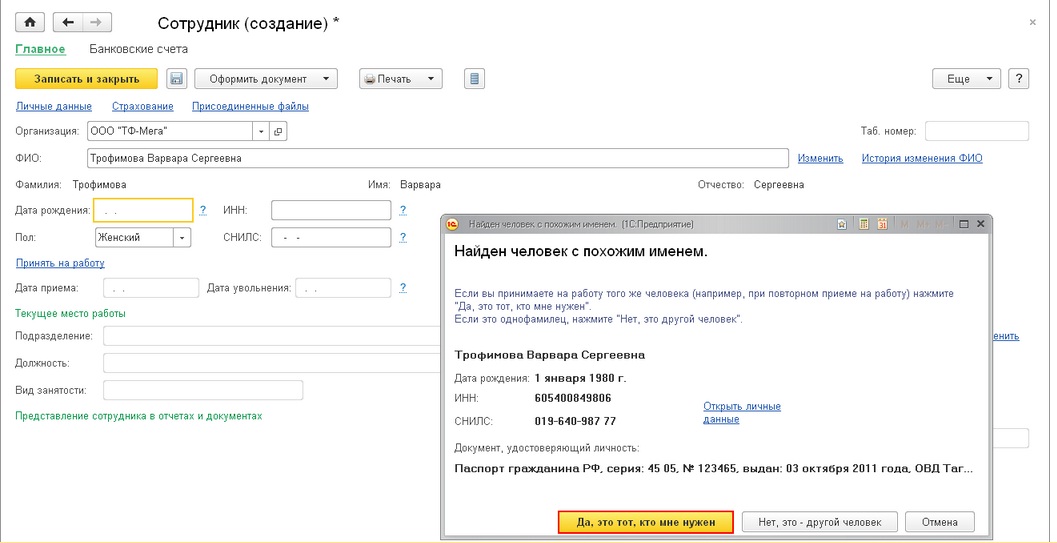
Следующий шаг при учете факта трудоустройства в программе 1С: Бухгалтерия – оформление документа о приеме на работу или просто выбор ссылки «Принять на работу» в том же окне «Сотрудники».

Затем, следуя логике документа, необходимо заполнить все поля и указать, на каких условиях сотрудник принимается на работу, в том числе нужно указать вид занятости – «Внутреннее совместительство».
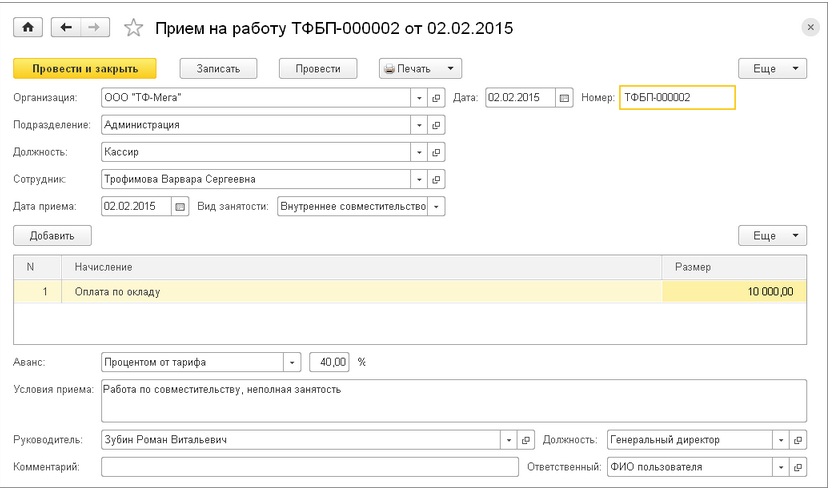
В результате этих действий создается приказ о приеме на работу со всеми необходимыми реквизитами по унифицированной форме Т-1.
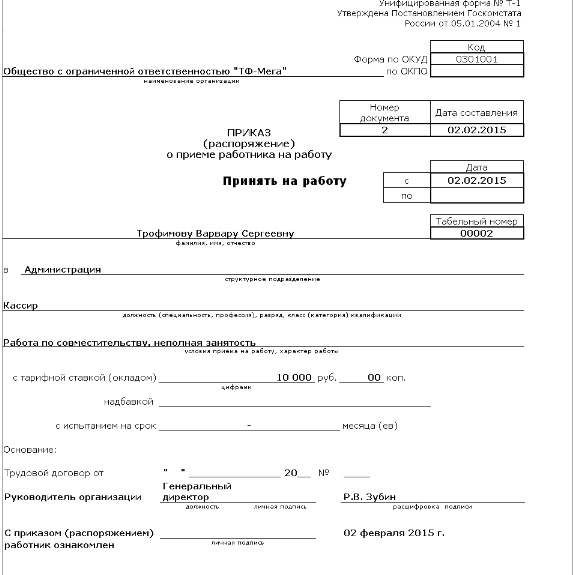
После этого в досье сотрудника появится информация о совместительстве и о том, какую должность и в какой организации, он еще занимает в дополнение к основному месту работы.
Увольнение сотрудника
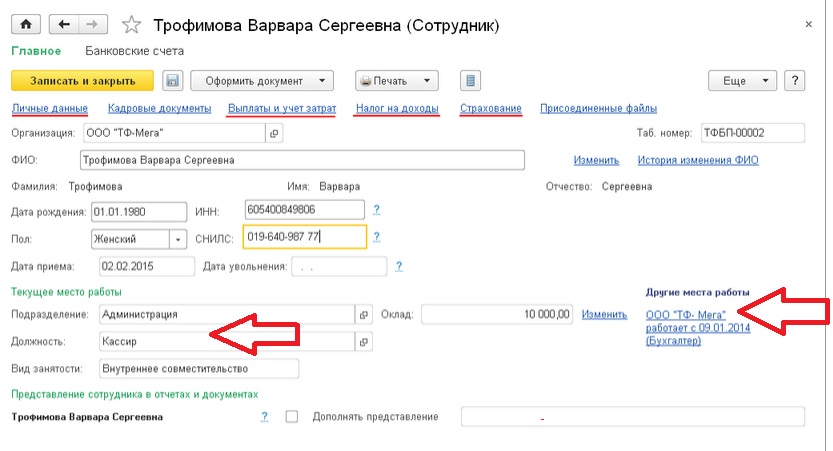
Следует помнить, что существует категория служащих и сотрудников, на которых распространяется запрет трудоустраиваться по совместительству и занимать другие должности.
- Все статьи 94
- 1С:Документооборот 4
- Интеграция с маркетплейсами 3
- Повышение эффективности малого и среднего бизнеса за 2 недели? Легко! 2
- Полезные статьи про 1С:Предприятие 83
- Раздельный учет для оборонзаказа 4
Источник: www.1c-victory.ru
Как создать работников в 1С
Для создания списка работающих сотрудников на определенную дату сформируйте отчет «Штатные сотрудники» (Раздел Кадры — Кадровые отчеты — ссылка «Штатные сотрудники»). В поле «Дата» укажите дату, на которую необходимо сформировать отчет (рис. 1).
Как сформировать список сотрудников в 1С 8 3 бухгалтерия
Как сформировать список работающих сотрудников на определенную дату в «1С:Бухгалтерии 8» (ред. 3.0)? Для создания списка работающих сотрудников на определенную дату сформируйте отчет «Штатные сотрудники». Раздел Зарплата и кадры — Отчеты по кадрам — отчет «Штатные сотрудники».
Как добавить должность сотрудника в 1С
Чтобы создать новую должность, в конфигурации 1С Зарплата и управление персоналом, зайдите в раздел «Настройка», выберите пункт «Должности». Вы можете создать должность самостоятельно, если воспользуетесь командой «Создать», либо подобрать нужную должность с помощью команды «Подбор из ОКПДТР».
Как добавить пользователя в 1С
Для создания списка пользователей, откройте базу в режиме Конфигуратор. Перейдите в меню «Администрирование / Пользователи». Чтобы управлять списком пользователей, необходимо иметь Полные права в базе. Нажмите кнопку «Добавить».
Как настроить 1С кабинет сотрудника
Для создания кабинета сотрудника используется кнопка «Изменить настройку публикации». Для этого пользователь заходит в меню «Кадры» или «Зарплата» и выбирает «Сервис 1С:Кабинет сотрудника». В этом окне нужно указать подразделения или должности, по которым работникам будут оформлены кабинеты.
Сколько сотрудников можно вести в 1С бухгалтерия
В «1С:Бухгалерии 8» можно вести учет больничных, отпускных, исполнительных листов, при условии, что на предприятии оформлено не более 60 сотрудников. Программа поддерживает расчеты по договорам с банком в рамках зарплатных проектов с возможностью электронного обмена документами.
Как сформировать табель в 1С 8
Зайдите в раздел «Зарплата и кадры» (1) и нажмите на ссылку «Отчеты по кадрам» (2). Откроется окно «Отчеты раздела «Кадровый учет»». В открывшемся окне нажмите на ссылку «Табель учета рабочего времени (Т-13)» (3). Откроется окно для заполнения документа.
Как сделать выгрузку сотрудников в 1С
Выгрузка данных в локальную программу «1С:Зарплата и управление персоналом»:
- В разделе Сотрудники и зарплата на панели навигации перейдите по ссылке Выгрузка данных в конфигурацию «Зарплата и управление персоналом», ред.
- В открывшейся форме укажите, какие данные следует выгрузить, установив соответствующие флажки.
Как сделать список 1С
Программно в конфигураторе 1С создать список значений необходимо при помощи конструктора Новый. Список = Новый СписокЗначений; После создание списка значений с ним можно работать — добавлять новые значения, выгружать значения в массив и загружать значения из массива.
Как создать физическое лицо в 1С
Чтобы создать новое физическое лицо, зайдите в раздел «Кадры», выберите пункт «Физические лица». Чтобы создать новое физическое лицо, воспользуйтесь командой «Создать». В карточке физического лица укажите полное имя сотрудника.
Как создать карточку сотрудника в 1С
Также личную карточку сотрудника можно сформировать из карточки «Сотрудники» (раздел Кадры — Сотрудники) по кнопке «Печать». Личная карточка формируется на текущую рабочую дату компьютера.
Как в 1С 8.3 сформировать штатное расписание
В 1С 8.3 Бухгалтерия штатное расписание не формируется. Данная форма там не предусмотрена. Однако для составления штатного расписания можно использовать отчет Штатные сотрудники.Для составления штатного расписания вам могут пригодиться поля:
- Подразделение;
- Сотрудник;
- Должность;
- Тарифная ставка.
Как создать нового клиента в 1С
Раздел: Справочники — Контрагенты. Кнопка «Создать». По стрелке «Начните отсюда» в поле «Автоматическое заполнение реквизитов по ИНН или наименованию» укажите ИНН или наименование и нажмите кнопку «Заполнить» (рис.
Как в 1С 8 Вести 2 организации
Чтобы в 1С можно было вести учет по нескольким юрлицам, нужно сделать определенную настройку. Для этого зайдите в раздел «Администрирование» (1) и кликните на ссылку «Функциональность» (2). Откроется окно настроек. В открывшемся окне поставьте флажок «Учет по нескольким организациям» (3).
Как добавить новых пользователей и присвоить им роли 1С
Для того, чтобы назначить роль пользователю, необходимо в конфигураторе 1С открыть список пользователей: Главное меню — Администрирование — Пользователи. В этом списке можно создать пользователя. Роли пользователю задаются на закладке «Прочие». Хоть один пользователь в базе данных должен быть с полными правами!
Сколько сотрудников в 1С
Медиафайлы на Викискладе
Как сформировать список сотрудников в 1С 8 3 Бухгалтерия РК
Заходим в раздел Кадры-Кадровые отчеты-Личные данные сотрудников. Переходим на вкладку Поля и сортировка, галочками отмечаем необходимые значения для вывода в отчет. Далее нажимаем Закрыть и сформировать.
Как создать набор в 1С
Раздел: Склад — Комплектация номенклатуры. Кнопка «Создать». Вид операции документа — «Комплектация» (выбранный вариант выделяется зеленым шрифтом). В поле «Комплект» выберите (создайте новый) комплектуемый объект из справочника «Номенклатура», укажите количество и счет учета нового объекта.
Как выделить всех сотрудников в 1С
Выделите группу элементов 1С с помощью клавиши Shift. Откройте любой справочник или журнал документов. Выделите первый элемент в списке, нажмите клавишу Shift на клавиатуре и укажите последний необходимый для выделения элемент. Вы увидите, что они выделены другим цветом.
Где найти сотрудников в 1С
Раздел Зарплата и кадры — Кадровый учет — Отчеты по кадрам — ссылка Штатные сотрудники. В поле Дата укажите дату, на которую необходимо посмотреть оклады сотрудников (рис. 1). В поле Организация укажите организацию, по которой необходимо сформировать отчет.
Как посмотреть количество сотрудников в 1С
Для анализа среднесписочной численности работников необходимо сформировать отчет «Численность и текучесть кадров». Отчет формирует сведения о среднесписочной численности сотрудников в соответствии с указанием Росстата: Раздел Кадры — Кадровые отчеты — ссылка «Численность и текучесть кадров».
Как оформить сотрудника по совместительству в 1С
Для оформления совмещения должностей необходимо в настройках программы установить флаг «Совмещение, временное исполнение обязанностей» меню Настройка — Расчет зарплаты — Настройка состава начислений и удержаний — Прочие начисления Работа по совмещению должностей оформляется документом «Совмещение должностей».
Как сформировать штатное расписание
Штатное расписание составляется по форме № Т-3. В нём должны быть: Название организации и код по ОКПО — общероссийскому классификатору предприятий и организаций. Код автоматически присваивает компаниям и предпринимателям Росстат.
Как составить штатное расписание в 1С
В программе 1С 8.3 Зарплата и управление персоналом штатное расписание создается в одноименном разделе. Для его создания или изменения зайдите в раздел «Кадры» (1) и нажмите ссылку «Штатное расписание» (2). Откроется форма для его формирования. В форме выберете нужную организацию (3).
Можно ли в программе 1С вести учет по нескольким фирмам
В одной информационной базе можно вести учет деятельности нескольких организаций и индивидуальных предпринимателей. При этом используются общие справочники контрагентов, сотрудников и номенклатуры, а отчетность формируется раздельно.
Как дать доступ к 1С
Начать настройку прав доступа можно с создания профилей групп доступа. Для этого необходимо перейти в раздел НСИ и администрирование — Администрирование — Настройка пользователей и прав — Группы доступа — Профили групп доступа. Также в профиле можно установить ограничения доступа.
Где в 1С Пользователи
Как посмотреть активных пользователей в 1С
В конфигураторе необходимо выполнить команду «Активные пользователи», которая располагается в меню «Администрирование» главного меню. По результату откроется список активных пользователей. В этом списке можно увидеть пользователей, у которых запущены сеансы программы.
Как создать список в 1С
Программно в конфигураторе 1С создать список значений необходимо при помощи конструктора Новый. Список = Новый СписокЗначений; После создание списка значений с ним можно работать — добавлять новые значения, выгружать значения в массив и загружать значения из массива.
Как в 1С сформировать список сотрудников с адресами
Заходим в раздел Кадры-Кадровые отчеты-Личные данные сотрудников. Переходим на вкладку Поля и сортировка, галочками отмечаем необходимые значения для вывода в отчет. Далее нажимаем Закрыть и сформировать.
Как в 1С 8.3 сформировать список сотрудников с паспортными данными
Как в 1С:ЗУП 8 сформировать отчет с данными паспортов сотрудников:
- Раздел Кадры — Кадровые отчеты — ссылка Личные данные сотрудников.
- В поле Дата укажите дату, на которую необходимо сформировать отчет (рис.
- В поле Организация укажите организацию, по которой необходимо сформировать отчет.
- Кнопка Настройки.
Источник: svyazin.ru
Как создать пользователя в 1С:Документооборот
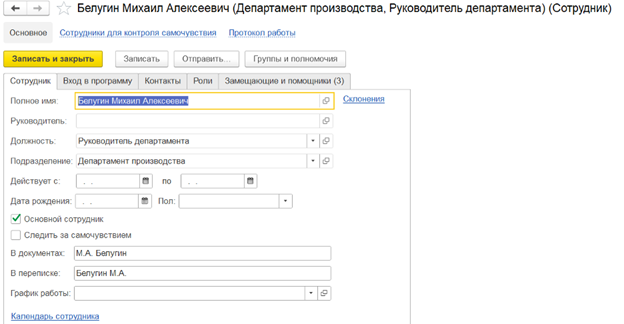
В новой редакции для создания карточки сотрудника необходимо воспользоваться справочником «Сотрудники и подразделения». Благодаря такому решению, заполненная информация транслируется в справочники «Физические лица» и «Пользователи» что предполагает возможность входа в систему после заведения сотрудника, а также работу совместителей.
Чтобы создать сотрудника перейдем по следующему маршрут: НСИ – в разделе предприятие «Сотрудники и подразделения». Затем необходимо перейти по кнопке Еще – Сотрудники – Создать.
В карточке представлены следующие вкладки:
- «Сотрудник» включает в себя основную информацию о работнике.
- «Вход в программу» определяет настройки входа в систему, в том числе служит для создания пароля.
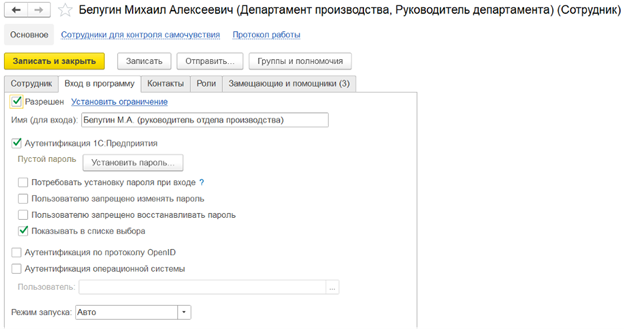
- «Контакты» содержит данные для поддержания связи с сотрудником.
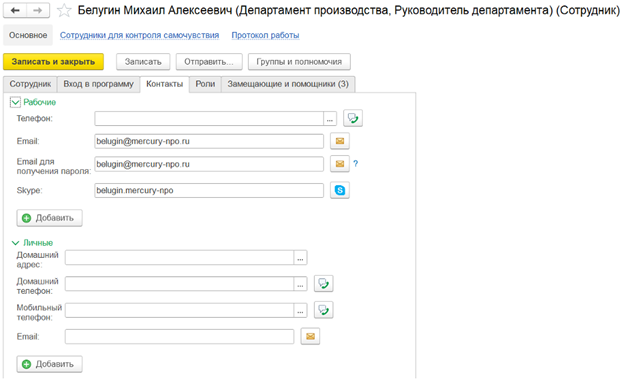

- «Роли» используются для добавления сотрудника в определенную группу, для исполнения документов, настроек доступности по состоянию и прочее.
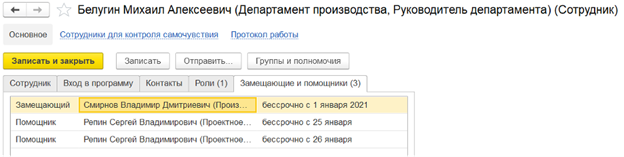
- «Замещающие и помощники». На этой вкладке можно добавить замещающего или помощника, указать срок и функции для замещения.
Чтобы настроить права доступа, необходимо нажать на кнопку «Группы и полномочия». В открывшемся окне слева представлена возможность добавить сотрудника в рабочую группу, а справа отражен список полномочий для настроек определенных прав доступа.
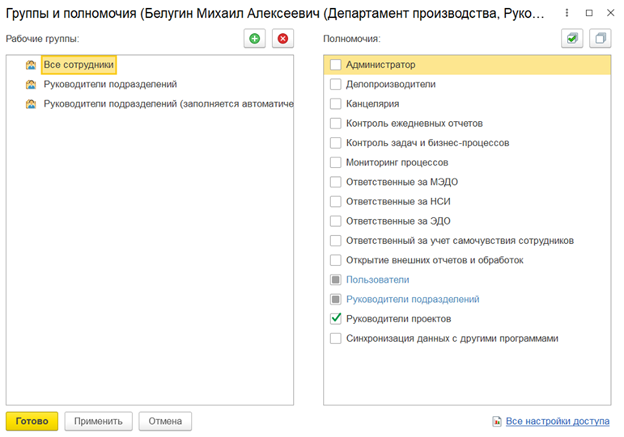
После определения всех полномочий можно ознакомиться с отчетом по ссылке «Все настройки доступа», где подробнее указана информация по ролям и полномочиям, а также об объектах системы с которыми пользователь может взаимодействовать.
Источник: www.1c-kpd.ru